Hướng dẫn cài đặt máy in HPRT N41 chi tiết và dễ hiểu

Việc cài đặt máy in HPRT N41 rất đơn giản và bạn hoàn toàn có thể thực hiện tại nhà mà không cần nhờ đến sự trợ giúp của thợ sửa máy. Đồng thời, tự cài đặt máy in còn giúp bạn tiết kiệm thời gian và tiền bạc. Trong bài viết này, Sforum sẽ hướng dẫn cài đặt driver và máy in nhiệt HPRT N41 cho bạn.
Các bước cài đặt máy in HPRT N41
Máy in HPRT N41 là dòng máy in nhiệt HPRT được ưa chuộng bởi thiết kế nhỏ gọn, giá thành hợp lý và khả năng in ấn tem, nhãn và hóa đơn nhanh chóng, hiệu quả. Đồng thời, thiết bị này còn có drive hỗ trợ cho hệ điều hành Window và cả MacOs. Dưới đây là các cách cài đặt máy in nhiệt HPRT N41 cho Window và Macbook chi tiết.
Xem thêm: Cách cài đặt máy in nhiệt HPRT với máy tính chi tiết, dễ thực hiện
Cài đặt HPRT N41 cho Window
Quy trình setup máy in nhiệt bao gồm cắm cáp, cài driver và thiết lập khổ in phù hợp. Sau khi hoàn tất lắp đặt máy in, kết nối dây nguồn, dây USB với máy tính xong, bạn có thể bắt đầu cài driver cho máy tính của mình. Dưới đây là các bước hướng dẫn cài đặt máy in HPRT N41 chi tiết dành cho Window:
- Bước 1: Lắp ráp máy in và cắm cáp vào máy tính.

Bước 2: Cài driver cho máy. Đối với Window, bạn tải và cài đặt driver máy in nhiệt HPRT N41 sau: https://drive.google.com/file/d/187cyQApRLVQtnQNm3KlbnWN1EFPGvjAE/view?usp=drive_link
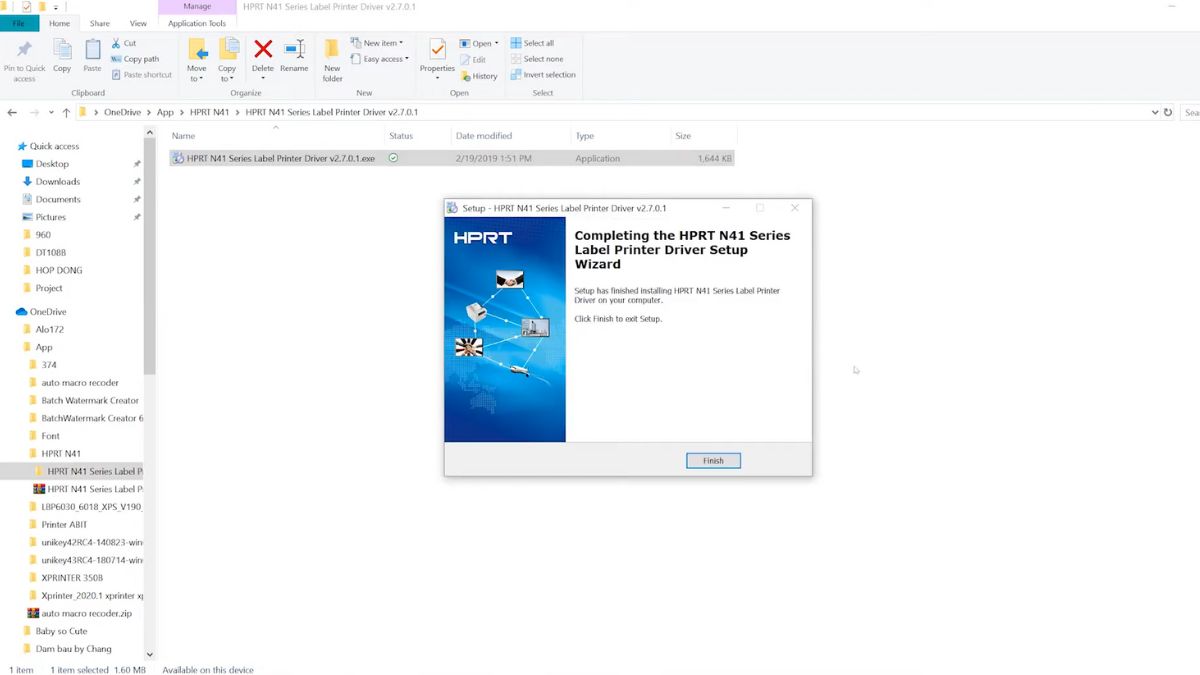
Bước 3: Thiết lập trang in cho máy.
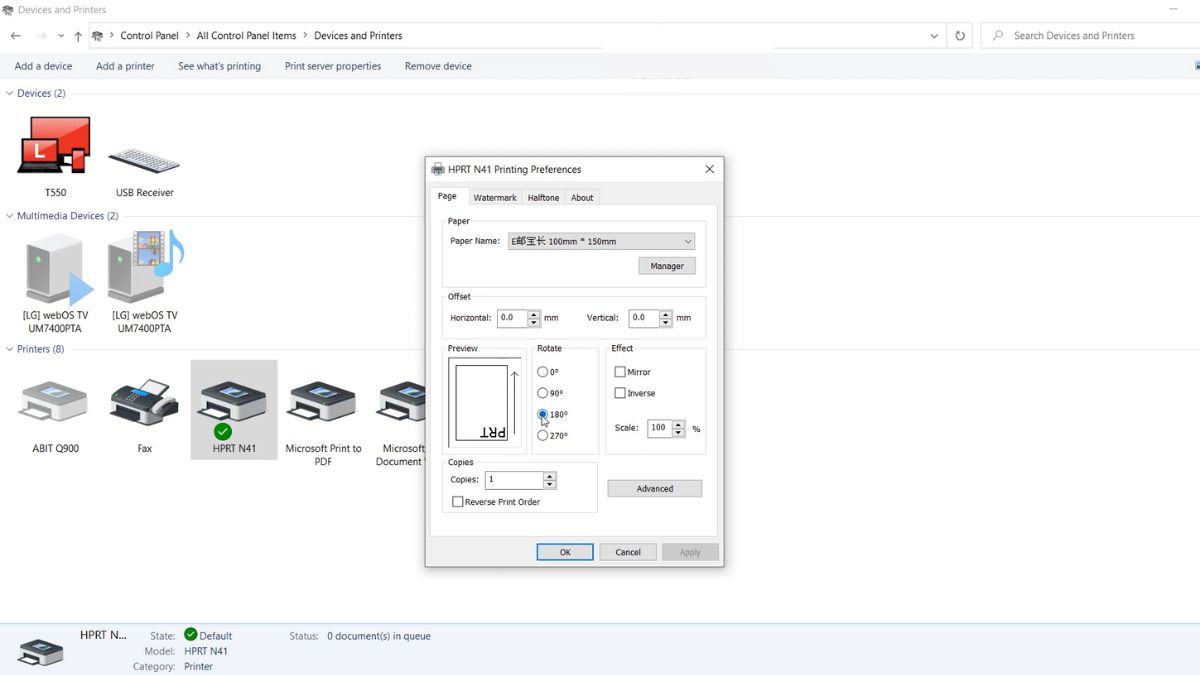
Bước 4: In đơn hàng/ tem nhẵn từ máy in
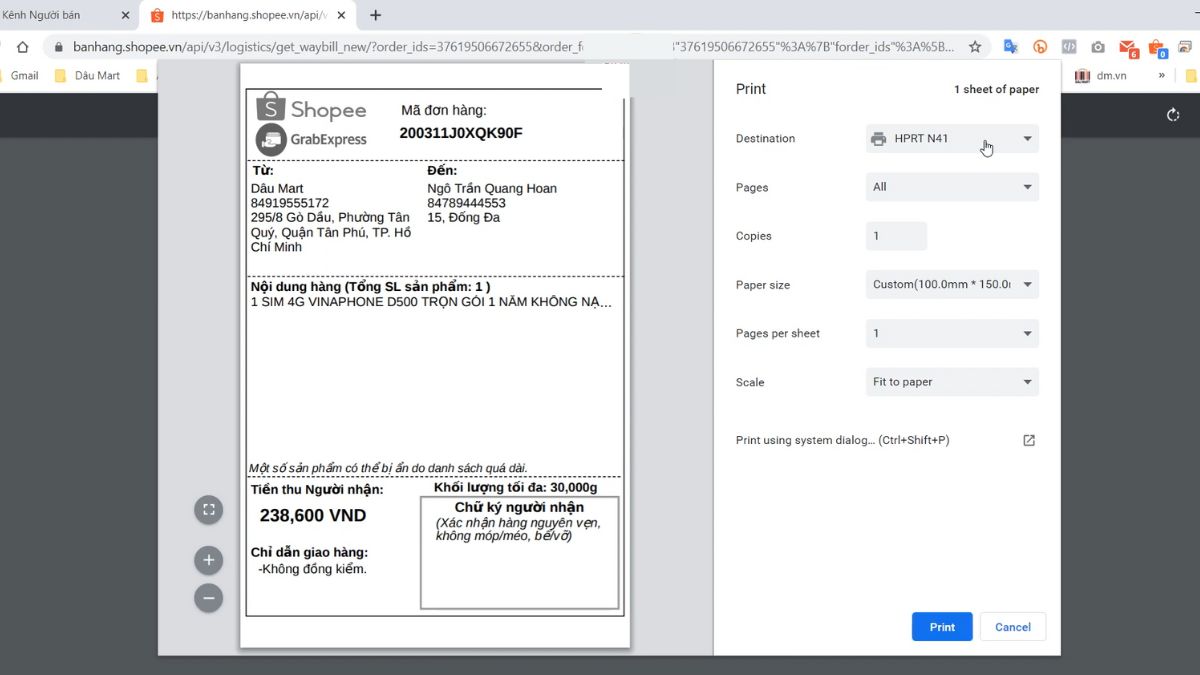
Cài đặt HPRT N41 cho Macbook
Các bước setup máy in HPRT N41 cho Macbook cũng tương tự như Window. Tuy nhiên, drive HPRT N41 đã được nâng cấp cho hệ điều hành MacOS. Khi cài đặt máy in HPRT N41 cho Macbook, bạn tải và cài đặt driver máy in nhiệt HPRT N41 theo đường link sau: https://drive.google.com/file/d/1M27t-xhFMnqfiJ4W_KjKpdt_NJ3QiJE4/view

Macbook là dòng máy tính được thiết kế bởi Apple, nổi tiếng với hiệu năng mạnh mẽ và hệ điều hành macOS độc quyền. Nếu bạn đang tìm mua một chiếc Macbook để làm việc hay học tập, bạn có thể tham khảo các dòng mMacbook dưới đây.
[Product_Listing categoryid="5" propertyid="" customlink="https://cellphones.com.vn/laptop/mac.htmll" title="Danh sách MacBook đang được quan tâm nhiều tại CellphoneS"]
Các lưu ý khi cài đặt máy in HPRT N41
Người dùng có thể tự cài đặt máy in nhiệt HPRT N41 theo hướng dẫn chi tiết trên.Tuy nhiên, để đảm bảo quá trình setup cho máy in nhiệt suôn sẻ và thành công, bạn cần phải lưu ý một vài điều sau:
- Kiểm tra hệ điều hành mà máy tính của bạn đang sử dụng để lựa chọn link tải driver tương thích.
- Máy in HPRT N41 sử dụng cáp USB để kết nối với máy tính. Hãy đảm bảo bạn có sẵn cáp USB trước khi bắt đầu cài đặt máy in HPRT N41.
- Sau khi cài đặt driver thành công, hãy khởi động lại máy tính để đảm bảo các thay đổi được áp dụng.
- Cẩn thận đọc và làm theo hướng dẫn từng bước trong quá trình cài đặt.

Trên đây là các cách cài đặt máy in HPRT N41 mà Sforum đã tổng hợp cho bạn. Hãy chọn driver máy in nhiệt HPRT N41 phù hợp với hệ điều hành của máy tính mà bạn đang sử dụng để cài đặt. Đừng quên theo dõi Sforum để cập nhật những tips thú vị hơn nữa nhé!
- Xem thêm bài viết cùng chuyên mục: Review máy in HPRT, máy in
- Xem thêm: Cách cài đặt máy in nhiệt HPRT với máy tính chi tiết, dễ thực hiện








Bình luận (0)